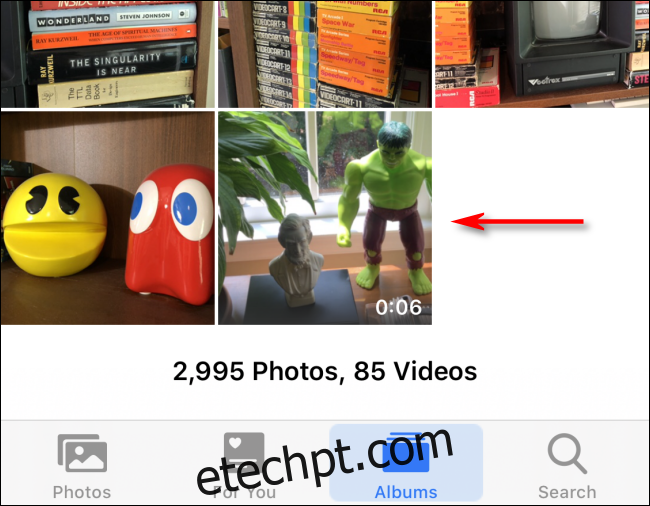Às vezes, você gostaria de compartilhar um vídeo com outras pessoas, mas a faixa de áudio que o acompanha é uma distração ou talvez apresente preocupações com a privacidade. Felizmente, existe uma maneira rápida de silenciar um vídeo usando o Fotos no iPhone e iPad. Aqui está como.
Primeiro, abra o aplicativo “Fotos” no seu iPhone ou iPad. Em Fotos, localize o vídeo que deseja silenciar e toque na miniatura.
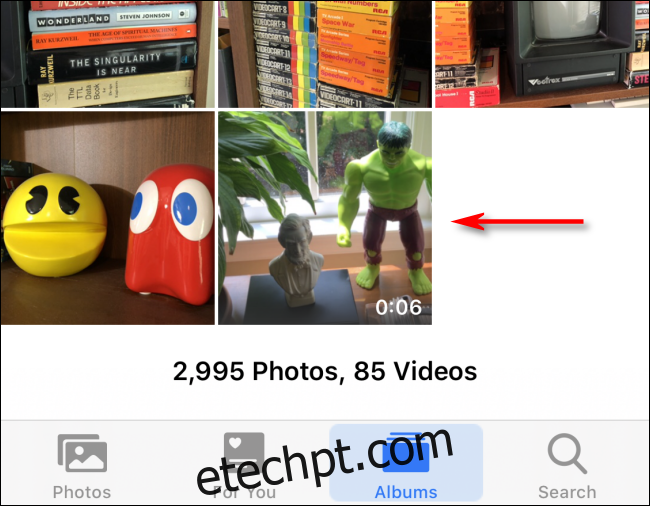
Com o vídeo aberto, toque em “Editar” no canto superior direito da tela.
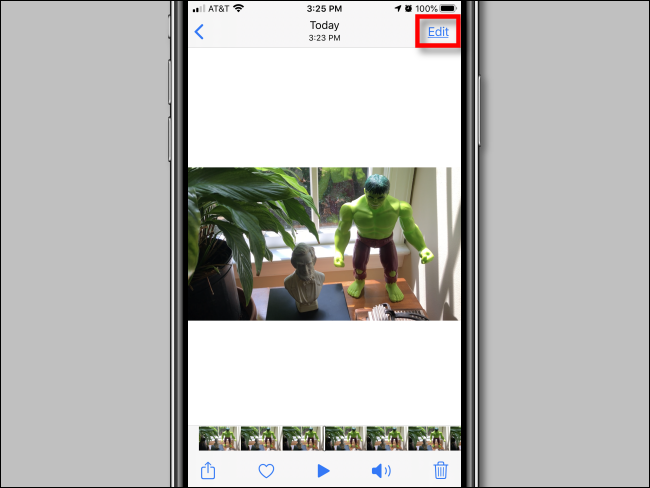
Com o áudio ativado, um ícone de alto-falante amarelo aparecerá no canto superior esquerdo da tela. Toque nele para desativar o áudio.
Ao contrário de outros ícones de alto-falante no iOS e iPadOS, este não é simplesmente um botão mudo. Tocar no alto-falante amarelo remove a faixa de áudio do próprio arquivo de vídeo, para que o vídeo fique silencioso quando você o compartilhar.
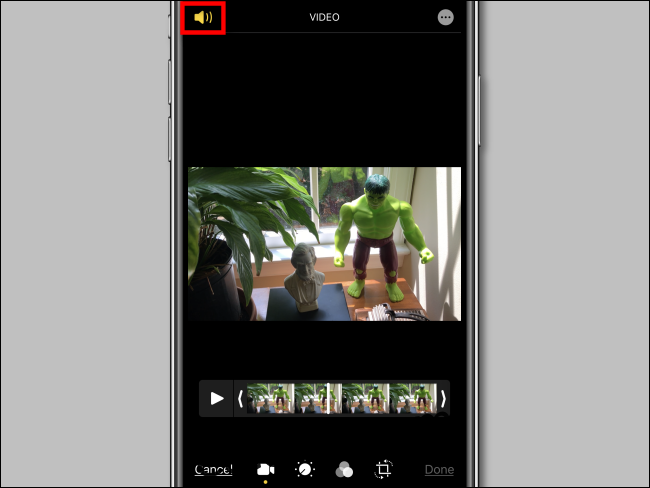
Com o áudio do vídeo desativado, o ícone do alto-falante mudará para um ícone de alto-falante acinzentado com uma marca diagonal passando por ele.
Toque em “Concluído” para salvar suas alterações no vídeo.
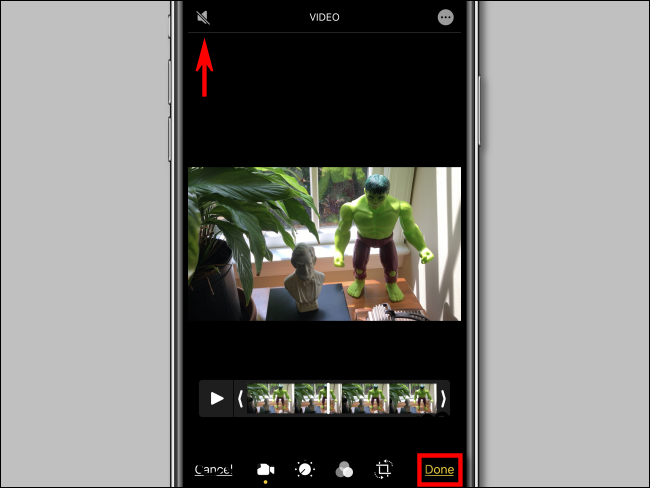
Depois que o áudio for desativado em um vídeo específico, você verá um ícone de alto-falante acinzentado na barra de ferramentas em Fotos ao examinar o vídeo. Isso significa que o vídeo não tem componente de áudio.
Se o ícone parecer um alto-falante riscado neste local, isso pode significar que seu telefone está apenas silenciado. Ligue o som novamente e certifique-se de que o ícone do alto-falante esteja totalmente acinzentado antes de compartilhar.
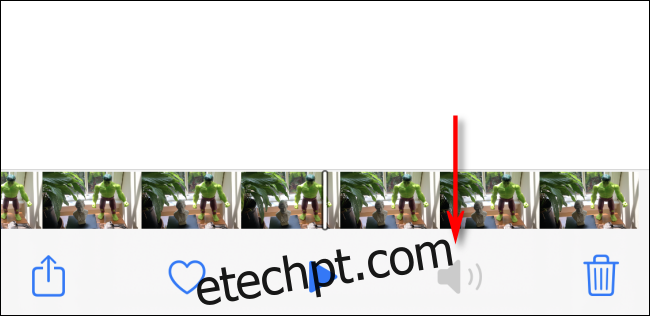
Agora você está livre para compartilhar o vídeo como quiser, e ninguém ouvirá nenhum som quando o vídeo for reproduzido.
Como restaurar o som que você acabou de remover
O aplicativo Fotos salva os vídeos e fotos originais que você edita, para que você possa desfazer as alterações.
Após o compartilhamento, se desejar desfazer a remoção do som do vídeo, abra “Fotos” e inspecione o vídeo que deseja corrigir. Toque em “Editar” no canto da tela e toque em “Reverter”. O áudio desse vídeo específico será restaurado.